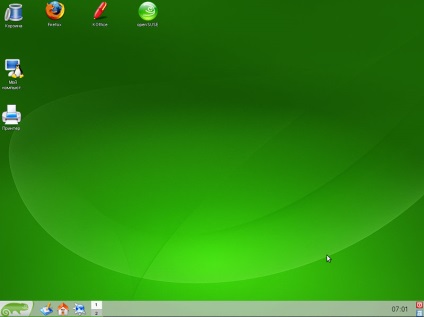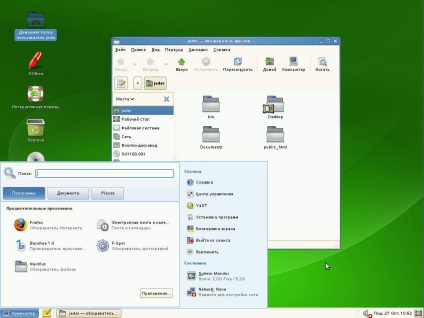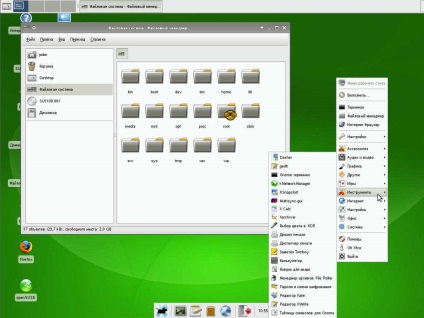Mai devreme sau mai târziu, ați putea dori să lucrați într-o altă coadă openSUSE.
Spre deosebire de Windows, unde mediul grafic este o parte integrantă a sistemului de operare și, prin urmare, nu poate fi schimbat, openSUSE o face foarte ușor.
Coperțile grafice principale pentru openSUSE sunt KDE, GNOME, XFCE.
În acest exemplu, vă vom arăta cum să modificați mediul grafic KDE pe GNOME.
Această instrucțiune este aceeași pentru orice coajă. În același mod, puteți schimba GNOME în KDE sau KDE în XFCE. În general, totul depinde de tipul de shell pe care l-ați instalat mai întâi când instalați sistemul de operare.
1. Instalarea unei cochilii noi
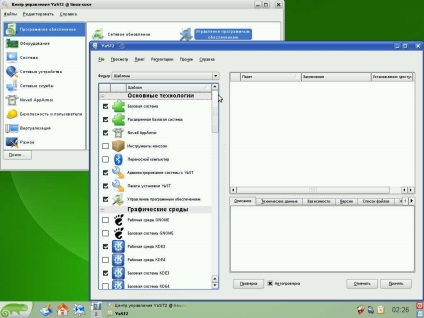
În acesta suntem interesați de elementul Software (partea stângă a YAST), și în care se află și articolul Management software.
Faceți clic pe el. Și veți vedea o fereastră pentru instalarea pachetelor software.
În lista derulantă a câmpului Filtru, selectați Șabloane.
Acum găsiți secțiunea Medii grafice acolo.
Există totul în limba rusă, astfel încât să puteți găsi cu ușurință două linii responsabile de shell-ul grafic al GNOME.
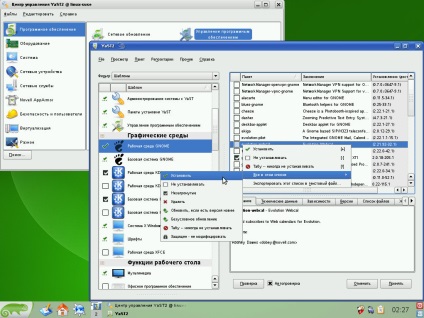
Asigurați-vă că caseta de selectare pentru sistemul de bază GNOME este verificată automat.
Acum, așa cum se arată în Kartika din stânga a evidenția desktop GNOME și faceți clic pe partea dreaptă a ferestrei, în cazul în care lista de pachete care alcătuiesc GNOME, faceți clic dreapta și selectați Toate în această listă -> Instalare.
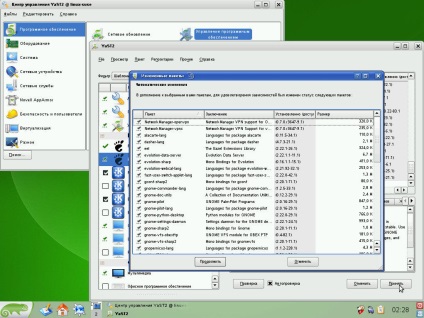
Faceți clic pe butonul Acceptare.
Sistemul vă va spune că trebuie să instalați mai multe pachete.
Sunt de acord să le instalați făcând clic pe butonul Continuare.
Apoi, începe procesul de instalare, care depinde de cât de puternic este PC-ul.
La sfârșitul procesului de instalare, sistemul vă întreabă dacă doriți să instalați sau să eliminați mai multe pachete. Faceți clic pe Nu Acum trebuie să verificăm că prima noastră experiență de instalare a shell-ului grafic este un succes, așa că nu vom face acțiuni inutile.
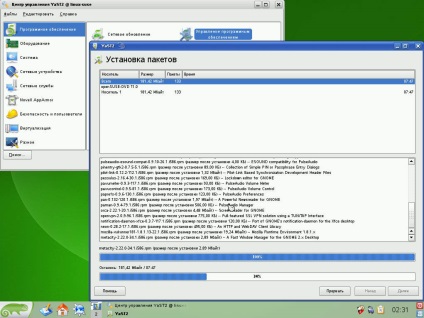
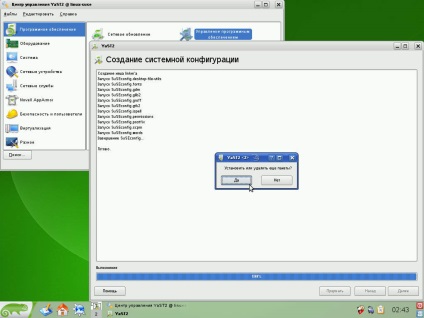
Închideți YAST dacă nu se închide automat.
Închideți, de asemenea, toate ferestrele pe care le-ați deschis, astfel încât să existe un desktop curat.
Apoi apăsați Ctrl Alt Backspace de două ori succesiv.
2. Ecranul de selectare a coajelor
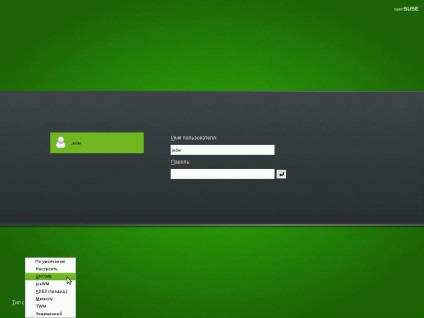
Uită-te în colțul din stânga jos.
Există două elemente: tipul sesiunii și sistemul.
Suntem interesați de elementul de tip Session.
Faceți clic pe el.
Și veți vedea meniul care se deschide.
Va avea un punct instalat doar de noi GNOME.
Selectați-l, apoi introduceți numele de utilizator și parola în câmpurile cu fundal negru și apăsați tasta Enter sau faceți clic pe butonul din dreptul câmpului de parolă.
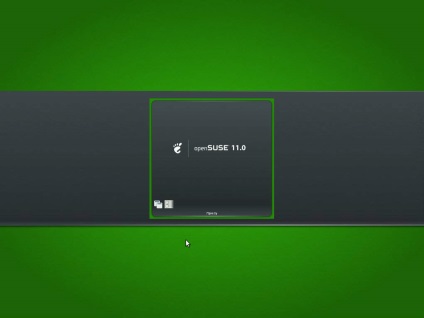
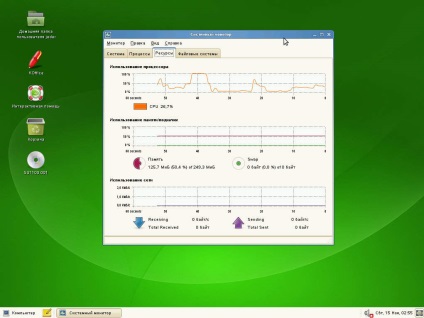
Și câteva secunde mai târziu veți vedea desktopul GNOME.
Acum aveți două cochilii grafice în openSUSE - și utilizând comanda rapidă de la tastatură
- Ctrl Alt Backspace (trebuie să apăsați de două ori la rând) - veți putea să schimbați cu ușurință shell-ul unu pe altul fără a reporni calculatorul prin lansarea ecranului de selecție grafic openSUSE cu aceste taste.
În mod similar, puteți pre-instala openSUSE și resturile grafice KDE 4 și XFCE.
Consola grafică IceWM este, de obicei, instalată în mod implicit în openSUSE, deci nu este nevoie să o instalați prin YAST. Puteți să mergeți pur și simplu la ecranul de selectare a coajă și să îl selectați în tipul de sesiune.